Casi todos los teclados físicos vienen con teclas de flecha. Con ellas, es fácil navegar por el texto. Para los que no lo sepan, las teclas de flecha están compuestas por cuatro teclas: la flecha izquierda (flecha hacia atrás), la flecha derecha (flecha hacia adelante) y las flechas arriba y abajo.
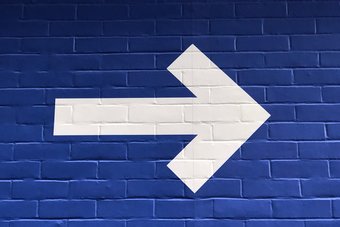
Ahora que los smartphones, que nos son más queridos que nuestros PC, carecen de un teclado físico, se hace desagradable mover el texto en una pantalla tan pequeña con los dedos. Claro que se puede tocar el texto para mover el cursor hasta allí, pero a veces, o bien el cuadro de texto es pequeño o bien tocar la pantalla no produce el resultado deseado. ¿Qué hacer entonces?
Bueno, muchos teclados Android ofrecen teclas de flecha, también conocidas como teclas de cursor. En este post, encontrarás 5 de estos teclados.
Vamos a saltar.
Tabla de contenidos [mostrar]
1. SwiftKey
SwiftKey, la admirada aplicación de teclado no deja de sorprenderle con sus funciones. Ya sea por su fantástica predicción de palabras y emoji, la compatibilidad con múltiples idiomas, la funcionalidad incorporada del portapapeles o las teclas de flecha, la aplicación lo tiene todo.
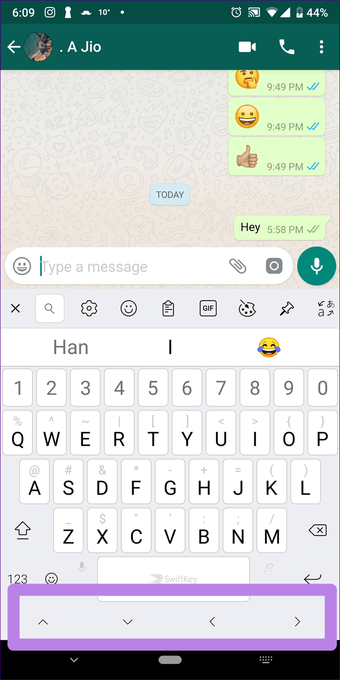
Por defecto, las teclas de flecha están desactivadas. Es necesario habilitarlas en la configuración. Para ello, inicie la aplicación SwiftKey en su teléfono y vaya a Escribir.
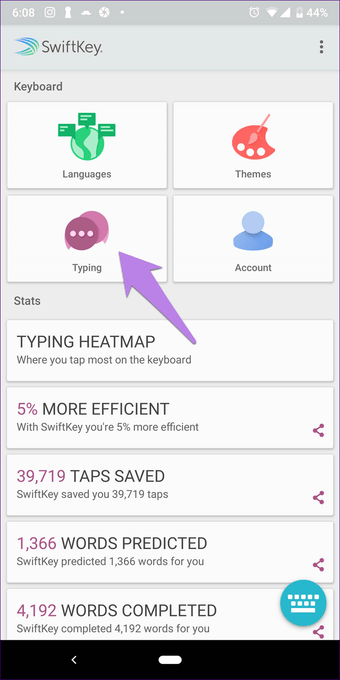
En Mecanografía, pulse en Llaves. Habilite las teclas de flecha. Las teclas pueden utilizarse para desplazarse hacia arriba y hacia abajo en la aplicación que esté utilizando.
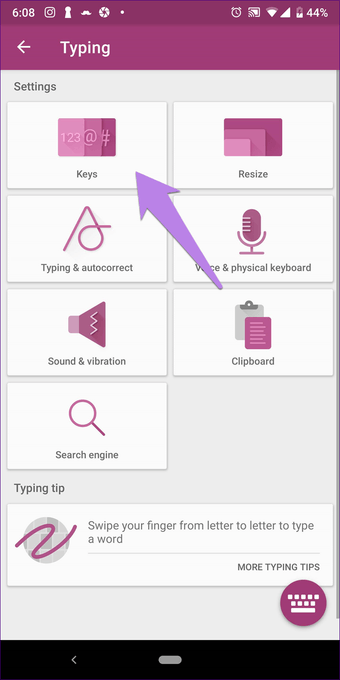
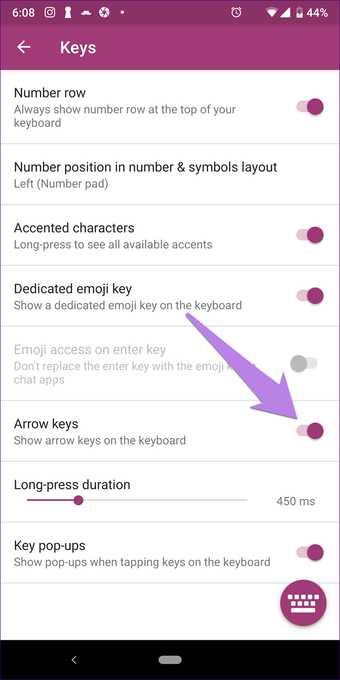
También obtendrá GIFs, pegatinas, temas, fila de números y muchas otras características en este teclado.
Precio: Gratis
Tamaño: 27MB
Descargar SwiftKey
2. Gboard
Afortunados los usuarios de Stock Android por su aplicación de teclado – Gboard ya ofrece teclas de flecha. Sin embargo, Gboard, el principal competidor de SwiftKey, lo ofrece de una manera ligeramente diferente. A diferencia de SwiftKey, donde las teclas de flecha están presentes en la parte inferior del teclado, están disponibles en una sección separada en Gboard.
Para acceder a él, toque el icono G en el Gboard y pulse el icono de control del cursor, que consiste en el símbolo de escritura y dos flechas.
Nota : Si falta el símbolo de control del cursor, pulse el icono de tres puntos para seleccionar el control del cursor. 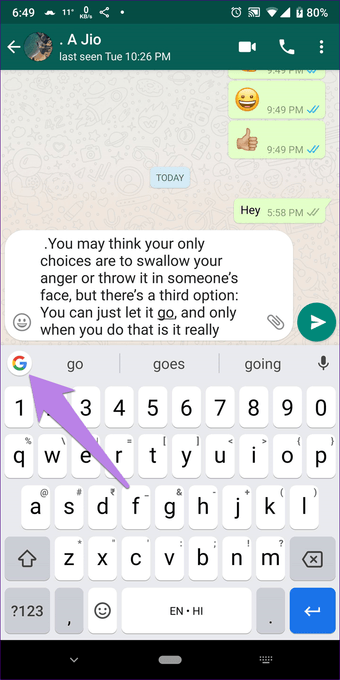
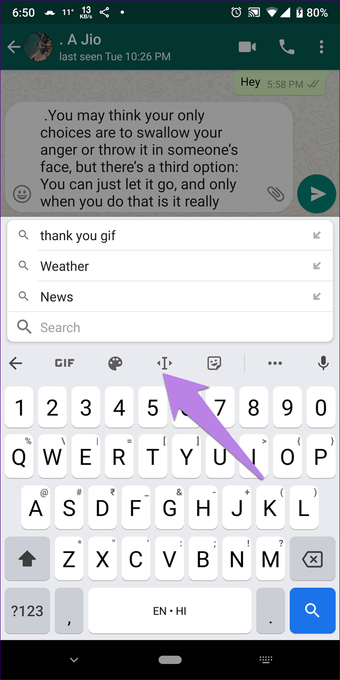
Mientras que algunos pueden preferir tener una sección separada para las teclas de flecha, otros pueden odiarla porque no es fácilmente accesible. Las teclas de flechas no le permiten desplazarse hacia arriba y hacia abajo en las aplicaciones. Por el lado positivo, tiene opciones adicionales como seleccionar todo, copiar y pegar.
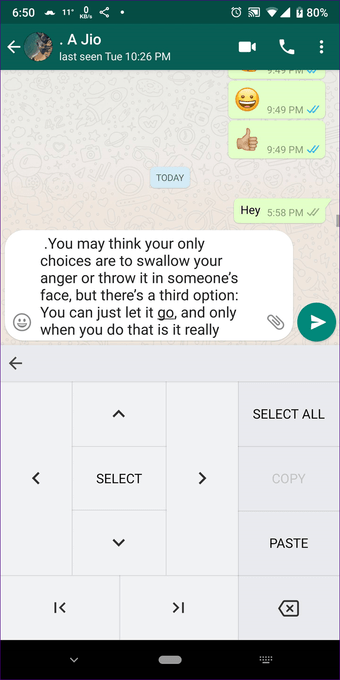 Consejo: Desliza tu dedo a la izquierda o a la derecha en la barra espaciadora para mover el cursor mientras escribes.
Consejo: Desliza tu dedo a la izquierda o a la derecha en la barra espaciadora para mover el cursor mientras escribes.
Además del control del cursor, Gboard ofrece temas, pegatinas, búsqueda de emoji, compatibilidad con varios idiomas y una búsqueda integrada en Google.
Precio : Gratuito
Tamaño : 75MB
Descargar Gboard
3. Teclado TouchPal
Al igual que Gboard, el teclado TouchPal ofrece una sección dedicada a las teclas de dirección. Además de las cuatro teclas de flecha habituales, también dispone de las teclas Inicio y Fin. Pulsando la primera le llevará al principio del texto mientras que la segunda le llevará al final. También obtendrá los botones de cortar, copiar, pegar y seleccionar todo.
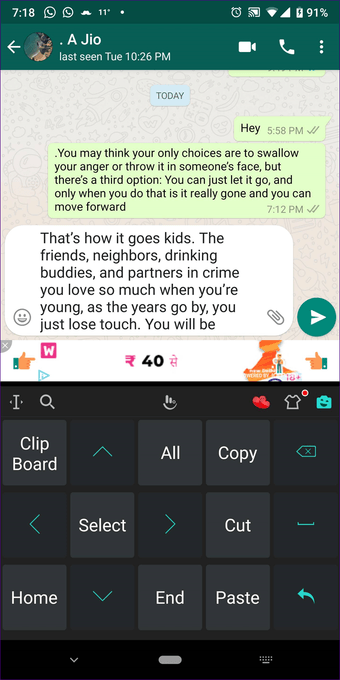
Para acceder a él, simplemente toque el icono de control del cursor que se encuentra en la esquina superior izquierda del teclado TouchPal. Afortunadamente, de forma similar a SwiftKey, el desplazamiento funciona también en aplicaciones y no sólo para el texto.
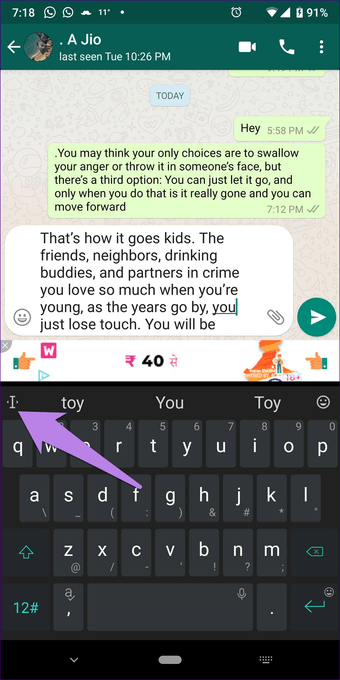
La aplicación es conocida por ofrecer un portapapeles, una fila de números, GIFs, soporte de múltiples idiomas y muchas otras características. Lamentablemente, viene con anuncios. Tendrás que comprar la versión premium para desactivarlos.
Tamaño: 40MB
Precio: Gratis con anuncios
Descargar Teclado TouchPal
4. 4. AnySoftKeyboard
El AnySoftKeyboard no sólo ofrece teclas de flecha, sino que incluso permite controlar el cursor mediante las teclas de volumen. Es decir, al pulsar los botones de volumen arriba y abajo el cursor se moverá hacia la izquierda y la derecha respectivamente.
Para activar la función de botón de volumen, inicia la aplicación AnySoftKeyboard desde el cajón de aplicaciones. Se le llevará a su configuración. Toca el icono del globo terráqueo (Idioma) y pulsa «Ajustes y más». Habilite la opción «Tecla de volumen para izquierda/derecha».
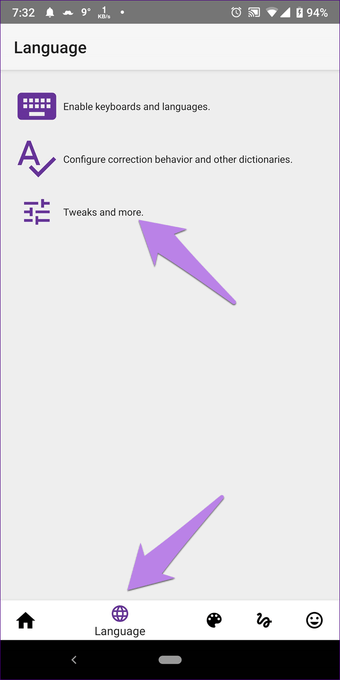
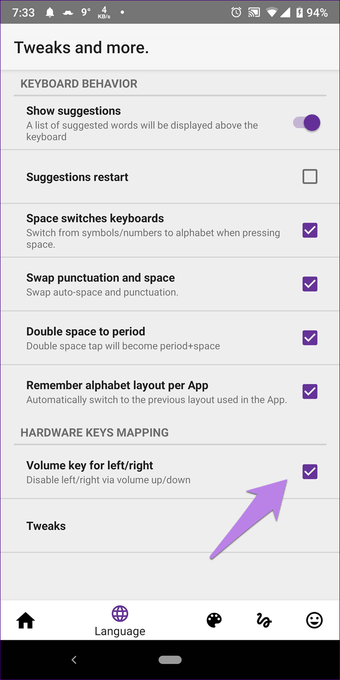
En lo que respecta a las teclas de dirección, puede activarlas cambiando el tipo de teclado o simplemente activando las teclas de dirección para todos los tipos de teclado. Para el primer método, abra la configuración de AnySoftKeyboard y vaya a la sección Idioma. Pulse «Activar teclados e idiomas». Desplácese hacia abajo y seleccione Teclado de la terminal.
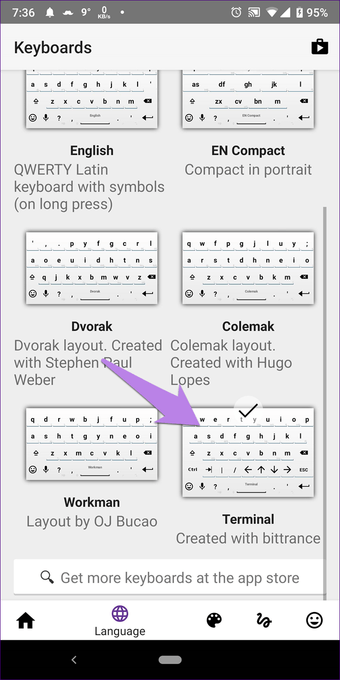
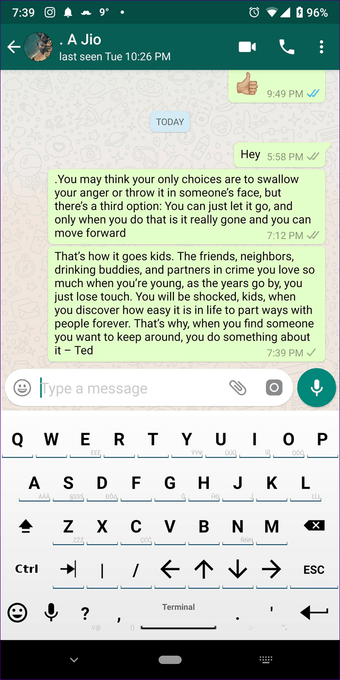
Para habilitar las teclas de flecha para todos los tipos de teclados, inicie la aplicación AnySoftKeyboard y vaya a la sección de la interfaz de usuario (una con el icono de la paleta de colores). Pulsa sobre «Ajustes y más» seguido de «Fila genérica superior común».
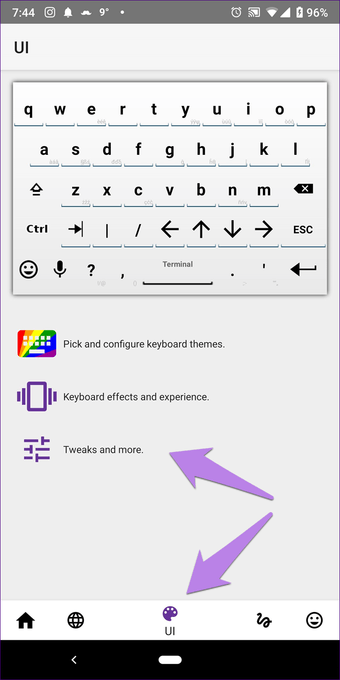
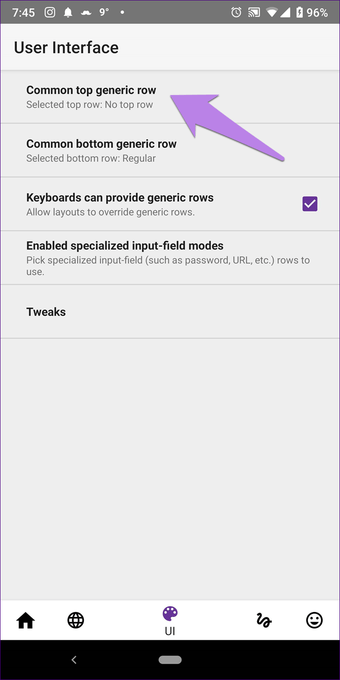
Seleccione las teclas de navegación. Si lo utiliza con el teclado de la Terminal, tendrá dos filas de teclas de flecha.
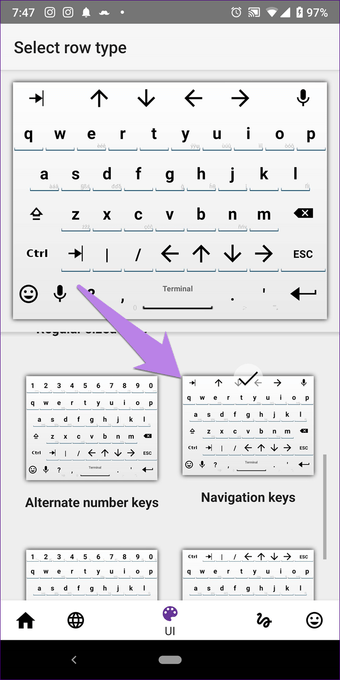
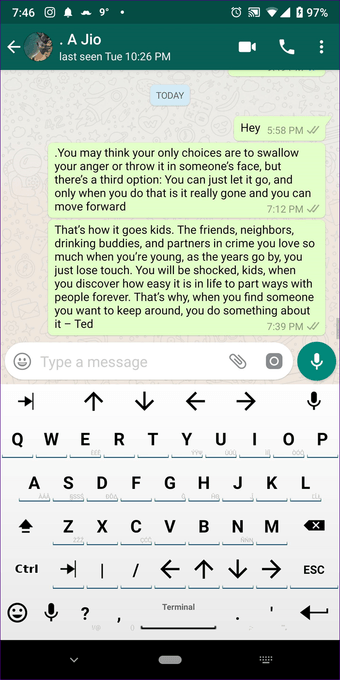
Cuando se trata de otras características, obtienes soporte para gestos, editor de abreviaturas, editor de niveles de volumen y secciones de emoji personalizables.
Tamaño : 5MB
Precio: Gratis
Descargar AnySoftKeyboard
5. Teclado tipo ai
Cargado de características, el teclado ai.type ofrece un panel táctil además de las teclas de flecha. Puede utilizar el panel táctil para navegar por el texto. Sin embargo, si no le gusta el panel táctil, al deshabilitarlo con una sola pulsación, podrá disponer de las teclas de flecha.
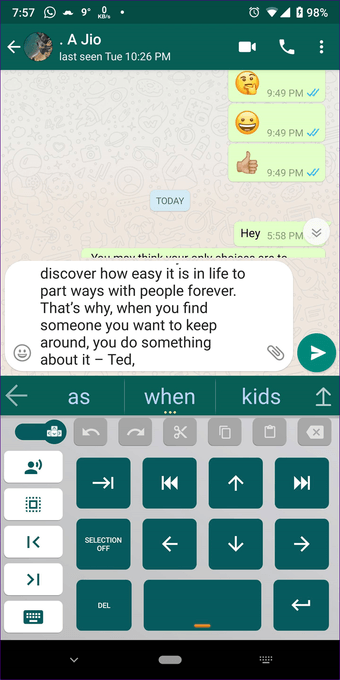
Para activar el panel táctil, abra el teclado y pulse el icono del panel táctil en la parte inferior. Para cambiar a las teclas de flecha, toque en el conmutador de la esquina superior izquierda.
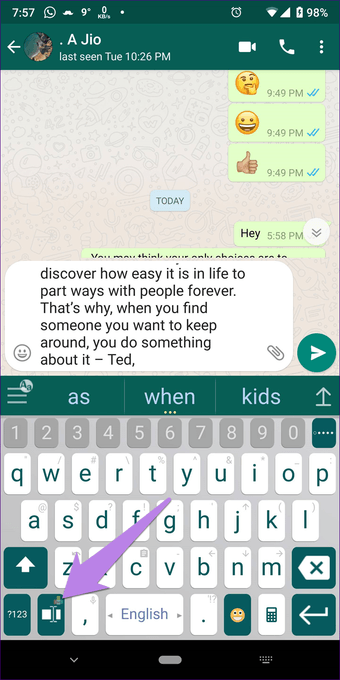
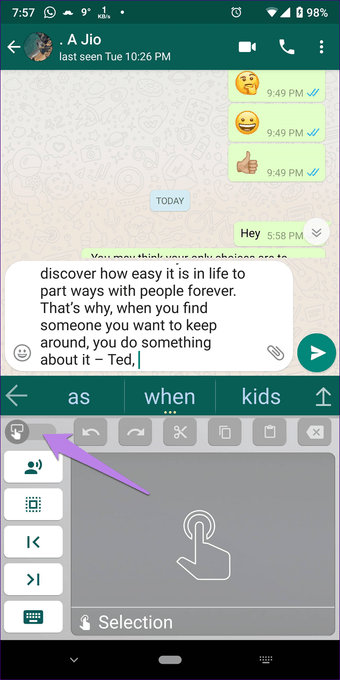
El teclado viene con una función de narración de voz para el texto seleccionado. También obtiene atajos de texto, una fila de números dedicada, temas, múltiples idiomas, filas superiores e inferiores personalizables y mucho más.
Tamaño: 35MB
Precio: Gratis con compras in-app
Descargar ai.type Keyboard
Una dirección
¿No está satisfecho con la lista anterior? Otros dos teclados que ofrecen teclas de flecha son el Teclado Técnico y el Teclado de Hacker. Gracias a todos estos teclados, puede moverse fácilmente hacia arriba y hacia abajo, o desplazarse a la izquierda y a la derecha sin tener que esforzarse para conseguir la colocación correcta del cursor con las yemas de los dedos.
Si desea ir un paso más allá, puede añadir cursores de teclado izquierdo y derecho a la barra de navegación de su teléfono Android.